情報番号:010751 【更新日:2010.09.07】
「Qosmio AV Center」「おすすめサービス」を利用するための設定方法<Windows(R)7>
対応機器・対象OSとカテゴリ
| 対応機種 |
|
| 対象OS |
Windows(R)7 |
| カテゴリ |
テレビ、テレビの設定 |
回答・対処方法
はじめに
「おすすめサービス」とはインターネットに接続することで番組録画予約をより簡単に楽しく使っていただくための機能です。全国の「Qosmio AVCenter」利用ユーザーと当社製HDD&DVDレコーダーのユーザー、または「REGZAレコーダー/VARDIA/RD」シリーズ利用ユーザーが録画予約している番組を集計して、ジャンル別や時間帯別に録画予約ランキングを番組リストで表示し、録画予約することができます。
「おすすめサービス」を利用するためには、事前に登録が必要です。登録していないとサービスを利用することはできません。
ここでは、「おすすめサービス」を利用するための設定方法(事前の登録)について説明します。
※「おすすめサービス」の使用にあたって、注意事項があります。[010561:「Qosmio AV Center」ご使用にあたってのお願い<Windows(R)7>]の<C.電子番組表利用時の注意事項>内の4.iNETご利用時の制限事項、5.おすすめサービスに関する注意事項を必ずお読みください。
<準備>
- 本サービスをご利用になるには、インターネットの常時接続環境が必要です。
- 本サービスをご利用になるには、iNET電子番組表をご利用いただく必要があります。
操作手順
※マウスの操作方法で説明します。
※ご使用の機種によって若干画像が異なります。
<準備>
あらかじめ電子番組表を利用する設定を行なっておく必要があります。
[010614:「Qosmio AV Center」電子番組表を利用して地上デジタル放送のテレビ番組を録画する準備<Windows(R)7>]
<設定方法>
- [スタート]ボタン
 →[すべてのプログラム]→[Qosmio AV Center]→[Qosmio AV Center]の順にクリックします。
→[すべてのプログラム]→[Qosmio AV Center]→[Qosmio AV Center]の順にクリックします。
- 「Qosmio AV Center」が起動します。[設定]をクリックします。
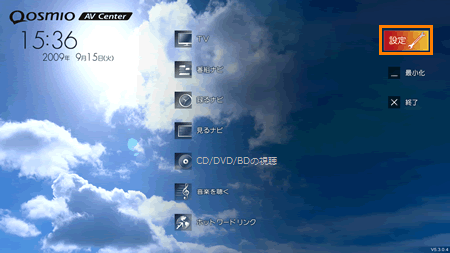 (図1)
(図1)
- 「設定」画面が表示されます。[その他の設定]をクリックします。
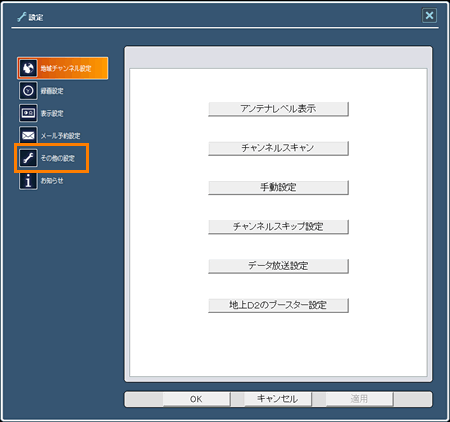 (図2)
(図2)
- ”おすすめサービス”欄の右側にある[設定]ボタンをクリックします。
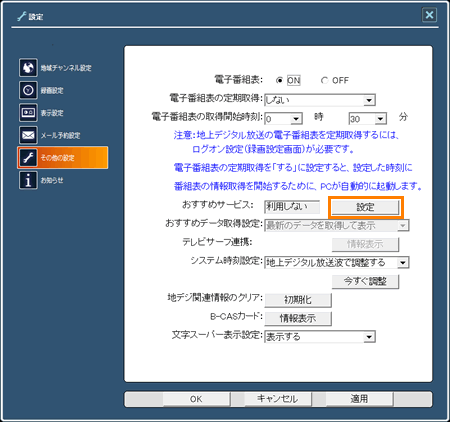 (図3)
(図3)
- 「おすすめサービス利用登録」画面が表示されます。”おすすめサービス”項目に[利用する]を設定して[OK]ボタンをクリックします。
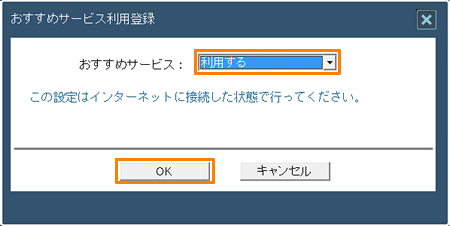 (図4)
(図4)
- 利用規約情報画面が表示されます。内容をよくお読みの上、[同意する]ボタンをクリックしてください。
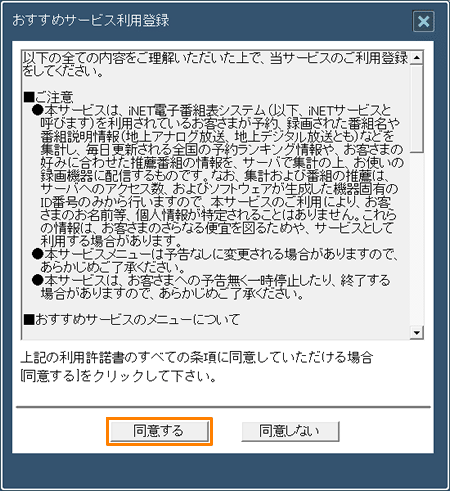 (図5)
(図5)
- サーバと通信し、登録が行なわれます。しばらくお待ちください。
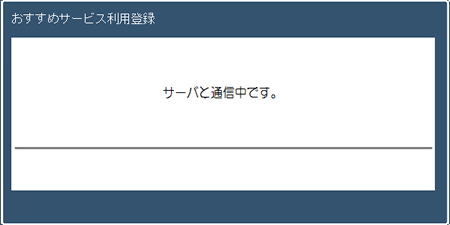 (図6)
(図6)
- ”登録が完了しました。”メッセージ画面が表示されましたら、[OK]ボタンをクリックします。
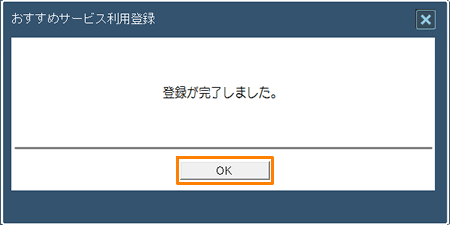 (図7)
(図7)
- 「その他の設定」画面に戻りますので、[OK]ボタンをクリックします。
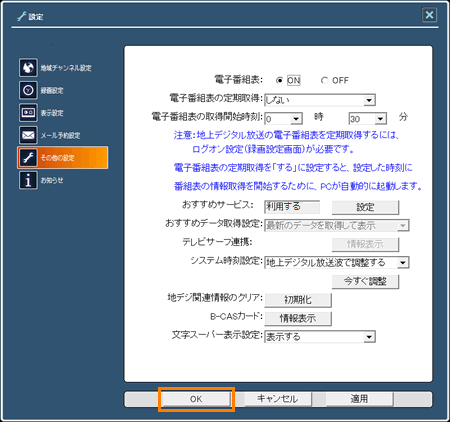 (図8)
(図8)
以上で登録は終了です。
補足
<おすすめサービス情報のリセットについて>
- 本サービスを2ヶ月以上ご利用されなかった場合、お客様のおすすめサービス情報は自動的にリセットされ「あなたのおすすめ」や「みんなからのおすすめ」は表示されません。
- 「Qosmio AV Center」をアンインストールした場合、お客様のおすすめサービス情報は自動的にリセットされ「あなたのおすすめ」や「みんなからのおすすめ」は表示されません。
<おすすめサービス情報を手動でリセットする方法>
- 上記の<設定方法>の手順1~4を実行します。
- 「おすすめサービス利用登録」画面が表示されましたら、”おすすめサービス”項目に[利用しない]を設定して[OK]ボタンをクリックします。
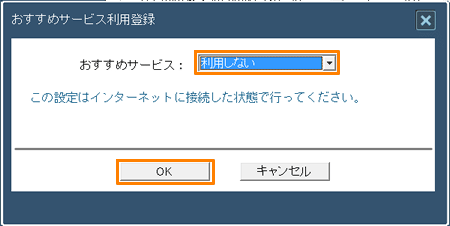 (図9)
(図9)
- サーバと通信し、登録が行なわれます。しばらくお待ちください。
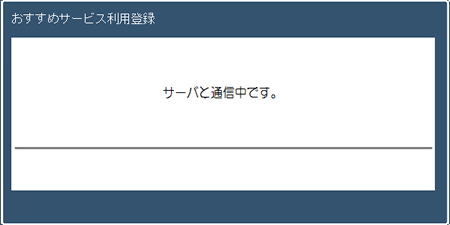 (図10)
(図10)
- ”登録を解除しました。”メッセージ画面が表示されましたら、[OK]ボタンをクリックします。
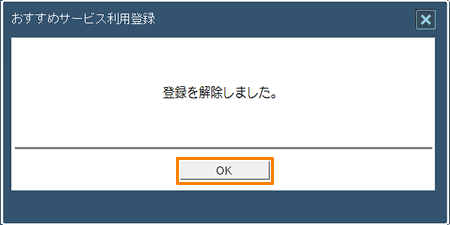 (図11)
(図11)
- 「その他の設定」画面に戻りますので、[OK]ボタンをクリックします。
これで情報がリセットされました。
リセット後、改めてサービスの利用を開始するには、再び上記の<設定方法>を行ない、”おすすめサービス”項目に[利用する]設定にし、録画予約、録画を行なってください。数日程度で「あなたのおすすめ」や「みんなからのおすすめ」が表示されるようになります。
関連情報
以上
 →[すべてのプログラム]→[Qosmio AV Center]→[Qosmio AV Center]の順にクリックします。
→[すべてのプログラム]→[Qosmio AV Center]→[Qosmio AV Center]の順にクリックします。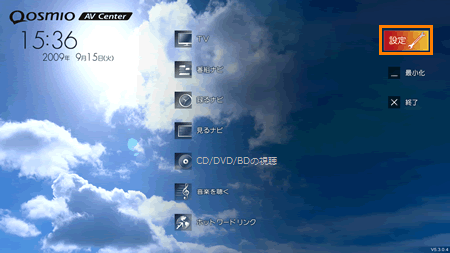 (図1)
(図1)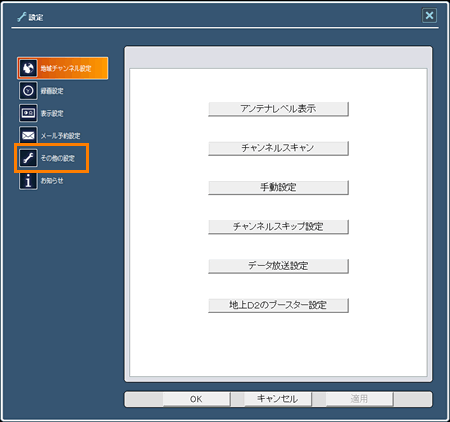 (図2)
(図2)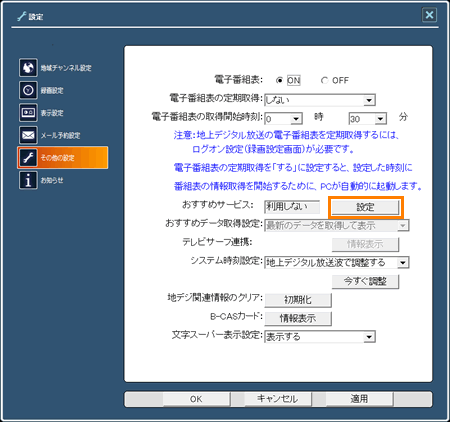 (図3)
(図3)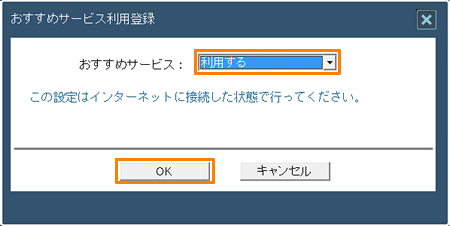 (図4)
(図4)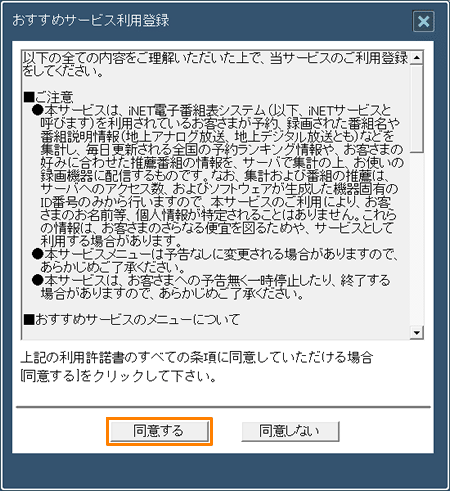 (図5)
(図5)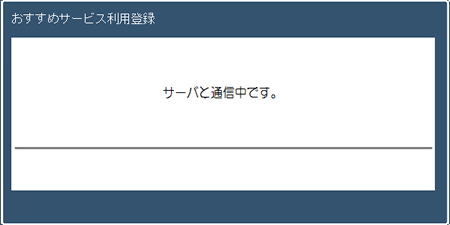 (図6)
(図6)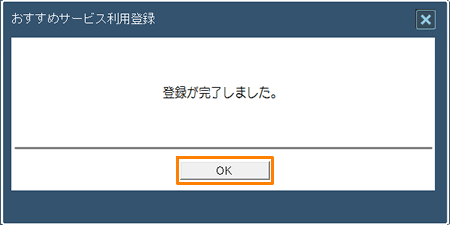 (図7)
(図7)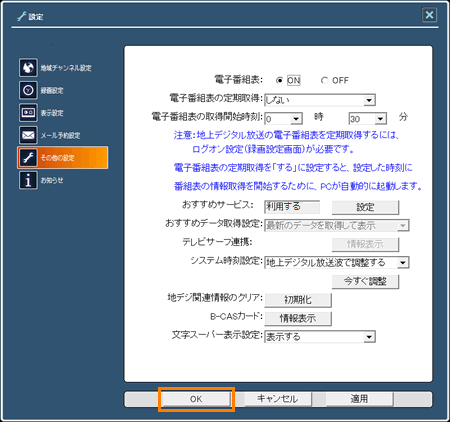 (図8)
(図8)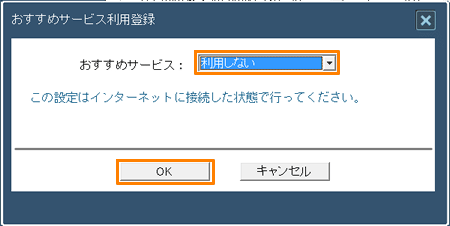 (図9)
(図9)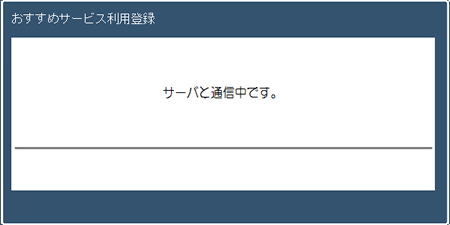 (図10)
(図10)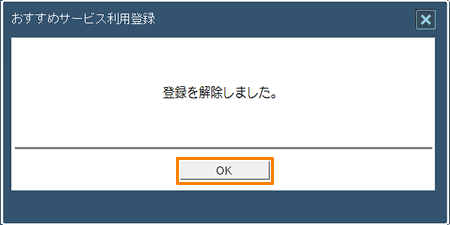 (図11)
(図11)